Hogyan lehet iPhone jegyzeteket Android készülékre átvinni
- Bevezetés
- 1. módszer:
- 2. módszer: A jegyzetek átvitele iPhone-ról Androidra helyileg a számítógépen a TouchCopy segítségével
- Próbálja ki a TouchCopy-t ingyenesen ▼
- 3. módszer: iPhone jegyzetek átvitele Gmail segítségével
- 4. módszer: iPhone jegyzetek átvitele egy új Android készülékre a Smart Switch alkalmazással
- 5. módszer: Törölt iPhone jegyzetek visszaállítása az iBackup Extractorral
- 6. módszer: A Google Keep használata iPhone és Android jegyzetekhez
- Megjegyzések
Bevezetés
A jegyzetek alkalmazás talán a legkevésbé használt és alulértékelt alkalmazás a telefonon. Egyes jegyzetalkalmazások már messze túlléptek az egyszerű szövegalapú bevitelen, és számos klassz funkciót kínálnak, például listákat, képeket, táblázatokat, vázlatokat és még sok mást!
Valószínű, hogy a jegyzeteid sok fontos információt tartalmaznak, ezért elengedhetetlen, hogy magaddal vidd őket, ha iPhone-ról Android telefonra költözöl.
A probléma az, hogy nincs mód a jegyzetek átvitelére az iPhone alapértelmezett Jegyzetek alkalmazásából közvetlenül az Android készülék alapértelmezett Jegyzetek alkalmazásába…. Azonban többféleképpen is megkerülheted ezt a problémát, és hozzáférhetsz az iPhone jegyzeteidhez az új Android készülékeden. Lássuk a legjobb módszereket:
- Emailezze a jegyzeteit magának
- Továbbítsa a jegyzeteket iPhone-ról Androidra helyileg a számítógépen a TouchCopy segítségével
- Továbbítsa az iPhone jegyzeteit a Gmail segítségével
- Továbbítsa az iPhone jegyzeteit egy új Androidra a Smart Switch alkalmazással
- Törölt iPhone jegyzetek visszaállítása az iBackup Extractorral
- A Google Keep használata iPhone és Android jegyzetekhez
1. módszer:
Potenciálisan a leggyorsabb módja annak, hogy hozzáférjen az Androidon lévő jegyzeteihez, az e-mail. Ez a módszer szuper egyszerű, de nem tartja meg az olyan speciális elemeket, mint a kipipálható listakörök, képek vagy vázlatok.
- Az iPhone-on nyissa meg a Jegyzetek alkalmazást, és válassza ki az elküldeni kívánt jegyzetet.
- Koppintson a jobb felső sarokban lévő Megosztás gombra, és válassza a Mail lehetőséget.
- A “Címzett” mezőbe írja be saját e-mail címét, és küldje el az e-mailt.
- Győződjön meg róla, hogy az Android telefonján ugyanaz az e-mail fiók van beállítva, és nyissa meg az e-mail alkalmazást, hogy megkapja a jegyzetet.
2. módszer: A jegyzetek átvitele iPhone-ról Androidra helyileg a számítógépen a TouchCopy segítségével
Az útmutatóban szereplő többi módszer közül sok esetben a jegyzetek szinkronizálása vagy feltöltése szükséges egy online szolgáltatásba, hogy azokat le tudja hívni az Androidon.
Ha aggódik a jegyzetek online átvitelének biztonsága miatt, ehelyett használhat egy olyan programot, mint a TouchCopy a számítógépén vagy Mac számítógépén.
A TouchCopy lehetővé teszi, hogy hozzáférjen és átmásoljon bármilyen tartalmat az iPhone készülékéről a számítógépére, legyen szó jegyzetekről, üzenetekről, fényképekről, kapcsolatokról és egyebekről.
Hogyan lehet a TouchCopy segítségével átvinni a jegyzeteket iPhone-ról Androidra:
- Töltse le a TouchCopy programot, és indítsa el a számítógépén vagy Mac számítógépén.
- Csatlakoztassa az iPhone készülékét az USB-kábellel.
- Kattintson a Jegyzetek gombra.
- Válassza ki az összes átvinni kívánt jegyzetet, majd kattintson a “Jegyzetek másolása” gombra.
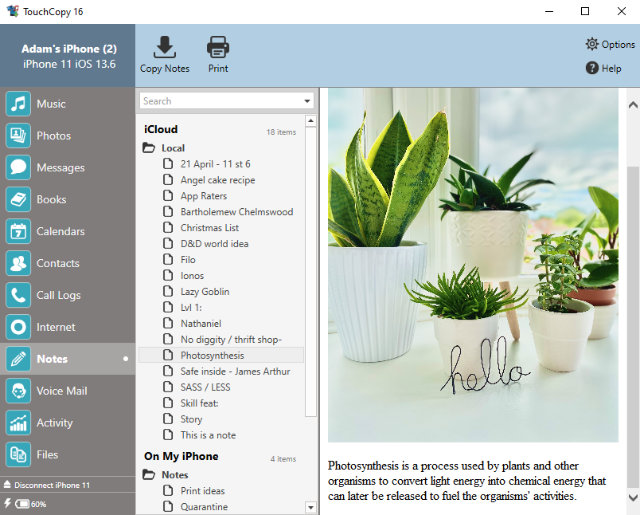
- Most, hogy a jegyzetek átmásolódtak, bezárhatja a TouchCopy-t, és csatlakoztassa az Android készülékét a számítógéphez az USB-kábellel*. Előfordulhat, hogy a “Fájlátvitel” opciót kell választania, ha felugró ablak jelenik meg az Android készülékén, amikor azt a számítógéphez csatlakoztatja.
- A csatlakoztatás után lokalizálja a másolt jegyzetfájlokat a számítógépen, jelölje ki mindet, majd kattintson a jobb gombbal és válassza a Másolás parancsot.
- Végül navigáljon a csatlakoztatott Android készülékéhez a File Explorerben (PC) vagy az Android File Transferben (Mac), és illessze be a másolt jegyzeteket a kívánt helyre az Androidon.
*Ha Macet használ, akkor le kell töltenie egy további programot, az “Android File Transfer”-t ahhoz, hogy a Mac csatlakozni tudjon az Androidhoz, és fájlokat tudjon átvinni rá. Ez ingyenesen letölthető.
A TouchCopy HTML-fájlként menti a jegyzeteit, amelyek bármely böngészőben megtekinthetők. A mellékletek, például képek és videók a HTML-fájllal együtt egy külön mappába kerülnek elmentésre.
![]() Ingyenes TouchCopy letöltés
Ingyenes TouchCopy letöltés
Próbálja ki a TouchCopy-t ingyenesen ▼
E-mailben kap egy linket, amellyel letöltheti az ingyenes próbaverziót a számítógépére:
Megjegyzés: Tiszteletben tartjuk a magánéletét. E-mail címét nem osztjuk meg senki mással, és nem küldünk Önnek spameket.
Szereti, amit lát? Szerezd meg a teljes verziót:
![]() Vásárolj TouchCopy-t most
Vásárolj TouchCopy-t most![]() Vásárolj TouchCopy-t most
Vásárolj TouchCopy-t most
3. módszer: iPhone jegyzetek átvitele Gmail segítségével
Mivel Androidra váltasz, valószínű, hogy sok Google szolgáltatást fogsz használni az Apple szolgáltatásai helyett.
Ez a helyzet, szinkronizálhatja iPhone jegyzeteit a Gmail-fiókjával, majd elérheti azokat a Gmailen belül az Androidon. Így működik:
- Az iPhone-on menj a Beállítások > Jelszavak & Fiókok menüpontba. Ha még nem állította be a Gmail-fiókját, használja a “Fiók hozzáadása” lehetőséget a beállításhoz.
- Amikor a Gmail-fiókja hozzá lett adva, koppintson rá, és győződjön meg róla, hogy a Jegyzetek be van kapcsolva.
- Ezután látni fog egy GMAIL mappát az iPhone Jegyzetek alkalmazásban. A más mappákból származó jegyzeteket át kell helyeznie a Gmail mappába, hogy szinkronizálni tudja őket a Gmail-lel.
Bosszantó módon az Apple nem teszi lehetővé, hogy az iPhone mappáiból a jegyzeteket a Gmail mappába helyezze át, ezért meg kell oldanunk a problémát…- Nyissa meg az áthelyezni kívánt jegyzetet.
- Koppintson a képernyő tetején lévő megosztás ikonra, és válassza a Másolás lehetőséget.
- Menjen vissza a mappáihoz a Jegyzetek alkalmazásban, koppintson a Gmail jegyzetek elemre, majd hozzon létre egy új jegyzetet.
- A bemásolt tartalmat illessze be az új jegyzetbe (koppintson a jegyzet belsejére, majd válassza a “Beillesztés” lehetőséget).
- Kapja meg az Androidot, és nyissa meg a Gmail alkalmazást.
- Koppintson a menüre (3 vízszintes vonal), majd válassza a Jegyzetek lehetőséget. Az új Gmail jegyzeted itt fog megjelenni!
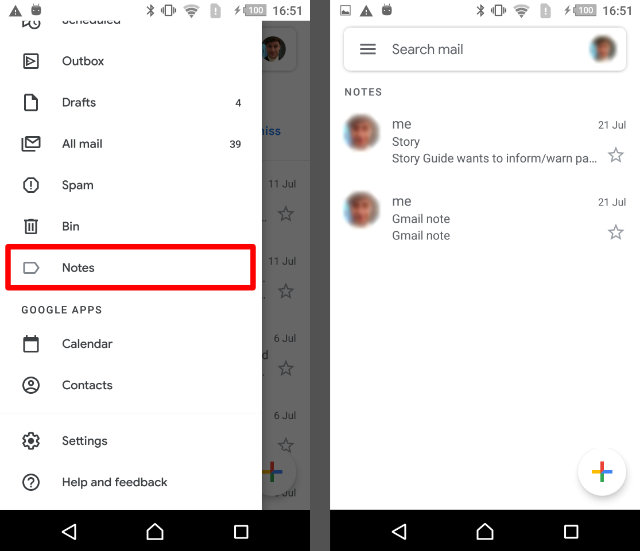
Figyelj arra (szóviccnek szántam!), hogy a Gmail korlátozza a jegyzet méretét, így nem biztos, hogy sok képet/videót tudsz bemásolni az új jegyzetedbe.
4. módszer: iPhone jegyzetek átvitele egy új Android készülékre a Smart Switch alkalmazással
Ha most vásárolt egy új Samsung Galaxy készüléket, és még nem állította be, a legjobb megoldás lehet az ingyenes Smart Switch alkalmazás használata.
A Smart Switch segítségével egyszerűen átviheti a tartalmat az iPhone készülékéről az új Samsung Galaxy telefonjára (ez a módszer más Android készülékek esetében nem működik). Az alkalmazás a tartalmak teljes átvitelére szolgálhat készülékről készülékre, így ez egy nagyszerű lehetőség a vadonatúj telefonra való váltáshoz.
A Smart Switch használatához választhat, hogy az iPhone-adatokat az iCloudról vagy közvetlenül az iPhone-ról USB-adapter segítségével továbbítja.
Az iCloud használata nagy mennyiségű adat átviteléhez ajánlott, mivel mindkét készüléket töltőhöz csatlakoztathatja az átvitel idejére. USB-adapter használatával azonban több tartalomtípus átvitelére van lehetőség (például zenét nem lehet átvinni az iCloudból). Mindazonáltal mindkét módszerrel átviheti a jegyzeteit.
Íme, így viheti át iPhone jegyzeteit Androidra a Smart Switch segítségével az iCloudon keresztül:
- Szinkronizálja iPhone jegyzeteit az iClouddal.
- Az iPhone-on lépjen a Beállítások alkalmazásba.
- Az Apple ID-t, majd az iCloudot alkalmazza.
- Koppints arra, hogy engedélyezd az összes olyan tartalmat, amelyet szinkronizálni szeretnél az iPhone-ról az iCloudba (ezen útmutató alkalmazásában győződj meg róla, hogy a Jegyzetek engedélyezve van).
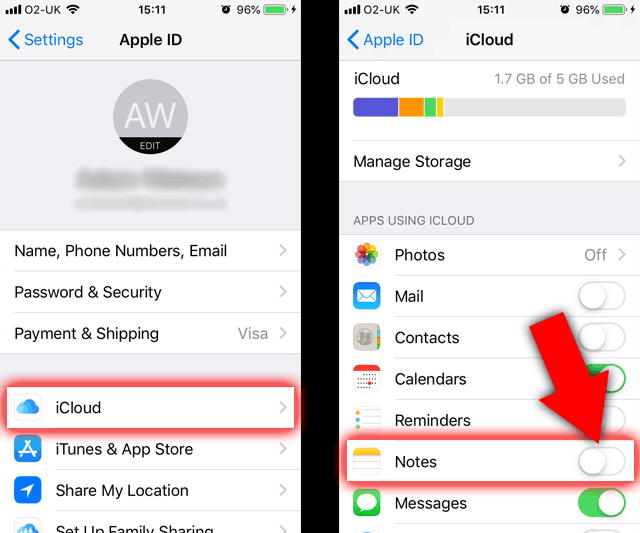
- Kapd fel a Samsung Galaxy készülékedet, és töltsd le a Smart Switch alkalmazást a Google Play Store-ból.
- Indítsd el a Smart Switchet, és válaszd az “Adatok fogadása” lehetőséget.
- Koppints az “iPhone/iPad” lehetőségre, majd az “Adatok lekérése az iCloudból helyette” lehetőségre.
- Ezután be kell jelentkezned az iCloud fiókodba az Apple ID és jelszó megadásával.
- Add meg a kapott ellenőrző kódot, majd koppints az OK lehetőségre.
- Válassza ki az átvinni kívánt adatokat, majd koppintson az “Importálás”-ra!
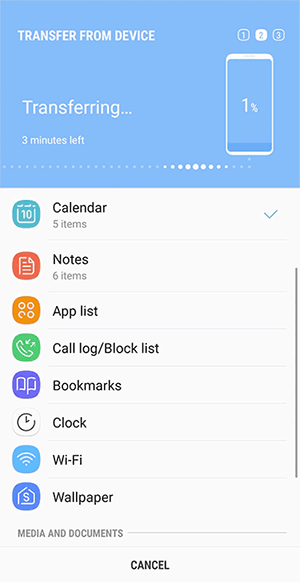
5. módszer: Törölt iPhone jegyzetek visszaállítása az iBackup Extractorral
A fenti módszerek nagyszerűek, ha még mindig hozzáfér az iPhone-hoz, és az összes jegyzete még mindig a készülékén van. Mi van azonban, ha már megszabadult az iPhone-jától, elveszett vagy elromlott, vagy véletlenül törölte a jegyzeteit?
Ha ezen szerencsétlen helyzetek egyike vonatkozik Önre – van még remény! Egy olyan programmal, mint az iBackup Extractor, a számítógépéről hozzáférhet az iPhone biztonsági mentésben tárolt tartalmakhoz, a jegyzeteket kiveheti a számítógépére, majd átviheti azokat az Android készülékére.
Lássuk, hogyan lehet az iPhone jegyzeteket visszaállítani a biztonsági mentésből:
- Telepítse az iBackup Extractort a számítógépén vagy Mac számítógépén, majd indítsa el.
- Válassza ki az iPhone biztonsági mentését, amelyhez hozzá szeretne férni.
- Kattintson a Jegyzetek gombra a biztonsági mentésben tárolt összes jegyzet megtekintéséhez.
- Válassza ki a szükséges jegyzeteket, majd kattintson a “Jegyzetek másolása” gombra.
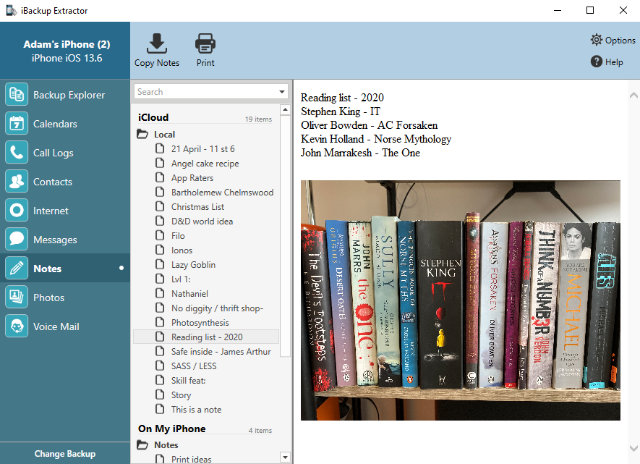
Mihelyt a jegyzetek kivonásra kerültek a biztonsági mentésből és elmentésre kerültek a számítógépre, szabadon átviheti őket az Androidra USB-kábel segítségével, e-mailben vagy egy felhőszolgáltatás, például a Google Drive segítségével.
6. módszer: A Google Keep használata iPhone és Android jegyzetekhez
Amint a cikk elején említettük, jelenleg nem lehetséges a jegyzetek átvitele az alapértelmezett iPhone Notes alkalmazásból az alapértelmezett Android Notes alkalmazásba. Ez a helyzet azonban sokkal egyszerűbbé válik, ha mindkét eszközön ugyanazt a jegyzetalkalmazást használja.
Elérje a “Google Keep” bejegyzést. Ez az alkalmazás a Google ingyenes jegyzetkészítő megoldása, amely iPhone-on és Androidon egyaránt elérhető.
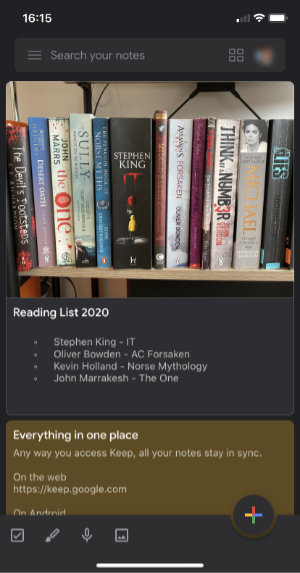
Az alkalmazás olyan csodálatos funkciókat kínál, mint a jegyzetek megosztása a barátokkal, valós idejű frissítések minden eszközön a változtatásokkor, valamint intelligens szervezési eszközök. De a legjobb számunkra az, hogy bármelyik eszközön hozzáférhetünk a jegyzeteinkhez, amelyen be vagyunk jelentkezve a Google-fiókunkba.
Ez így van, csak telepítsük a Google Keepet az iPhone és az Android készülékünkre is, és győződjünk meg róla, hogy ugyanabba a Google-fiókba vagyunk bejelentkezve. Mostantól, ha az egyik eszközön jegyzetet készít, az a másik eszközön is megjelenik (feltéve, hogy csatlakozik az internethez). Szép, ugye?
Megjegyzések
Ezzel meg is van – a 6 lehető legjobb módszer arra, hogy az iPhone jegyzetek megjelenjenek az Android készülékeden.
Teszteltünk egy csomó mindent, hogy megtaláljuk a legjobb módszereket. Sajnos a korábban működő megoldások (mint az iCloud és az Outlook) már nem működnek a feladat elvégzésére.
Minden módszernek megvannak a maga előnyei, és különböző helyzetekben különböző megoldások jobban megfelelhetnek:
- A jegyzetek jövőbiztos átviteléhez használj egy olyan alkalmazást, mint a Google Keep mind iPhone-on, mind Androidon.
- Ha egy tökéletes iPhone átviteli eszközre vágyik, minden sallanggal és sípszóval, válassza a TouchCopy-t.
- Ha csak néhány jegyzetet kell elmentenie, a leggyorsabb lehet, ha egyszerűen elküldi azokat e-mailben magának!

Kiadó:

Kiadó: Wide Angle Software